Il existe une multitude de fonctionnalités intégrées aux smartphones que la plupart des gens ne connaissent pas. Appuyez ou cliquez ici pour mes favoris, de voir où un avion va survoler pour supprimer rapidement vos dernières recherches.
Certaines des astuces les plus précieuses se cachent dans le menu d’accessibilité de votre téléphone. Ces caractéristiques facilitent les choses pour les personnes ayant des déficiences visuelles, auditives et motrices. Appuyez ou accéder à 10 paramètres d’accessibilité pratiques que tout le monde peut utiliser.
Il existe également de nombreuses applications et fonctionnalités intéressantes que vous ne trouverez pas au premier plan sur l’écran d’accueil de votre téléphone. Je me demande pourquoi les ingénieurs des smartphones les gardent secrets. Voici quelques applications cachées que vous utiliserez encore et encore.
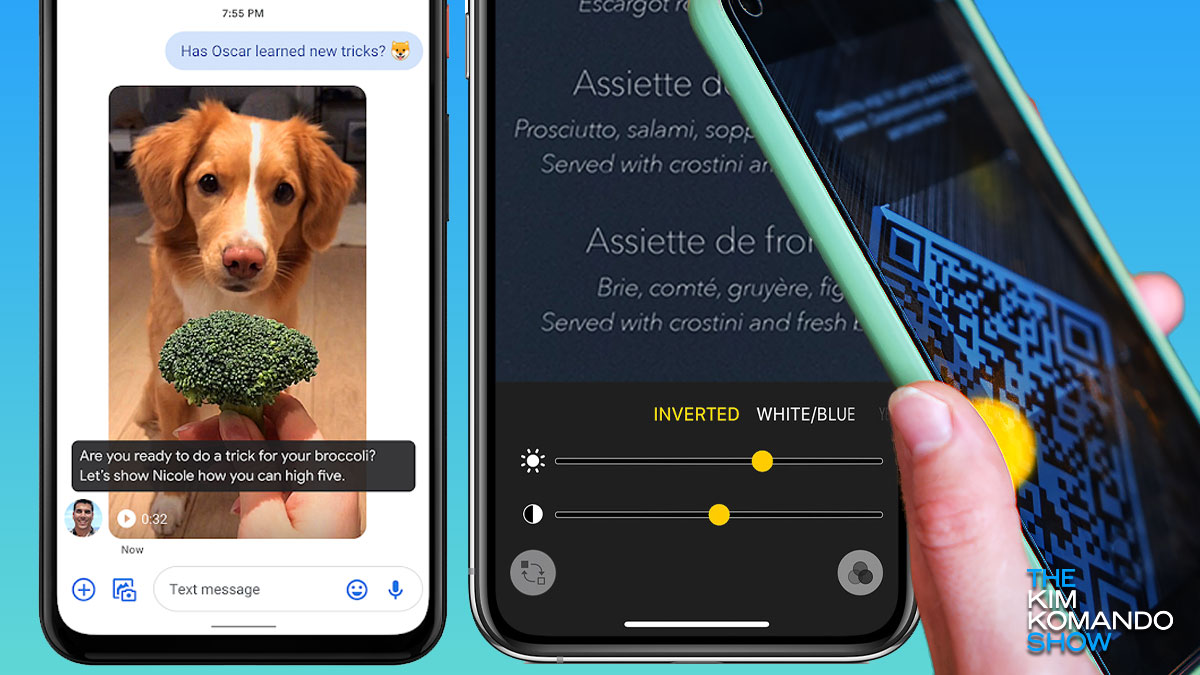
Utilisez votre téléphone comme une loupe
Commençons par une application cachée incroyablement simple et très fonctionnelle : Loupe. Je l’ai récemment utilisé pour lire le très petit texte du numéro de modèle de ma machine à pâtes.
La prochaine fois que vous n’avez pas vos lecteurs à portée de main ou que vous avez besoin de voir quelque chose de petit, ouvrez l’application App Store. Dans la zone de recherche en haut, tapez Loupe et appuyez sur Ouvrir lorsqu’elle apparaît. Il est préinstallé sur iPhone, vous l’avez donc. La loupe est simple à utiliser. Appuyez, maintenez et faites glisser le curseur pour ajuster le grossissement.
Confidentialité, sécurité, les dernières tendances et les informations dont vous avez besoin pour restez en sécurité en ligne.
Il y a aussi une icône de lampe de poche près du bas de l’application Loupe. Avoir une touche de lumière supplémentaire vous aide vraiment à mieux voir. Et la bonne nouvelle pour les utilisateurs d’iPad, vous avez aussi l’application loupe secrète.
Une application pour scanner rapidement les codes QR
Je l’ai déjà dit, et je vais le répéter it : Ne téléchargez pas une application tierce de scanner de code QR. Au pire, cela vous facturera de l’argent ou même injectera du code malveillant dans votre téléphone. Au mieux, ça prend de la place. La numérisation de code QR est déjà intégrée à votre téléphone.
Sur un iPhone, ouvrez l’application appareil photo pour numériser un code QR. Cela fonctionne, mais voici une astuce de pro. Votre iPhone a une application cachée Scanner de code.
Si vous scannez des codes QR plusieurs fois par semaine, ajoutez Code Scanner au centre de contrôle de votre téléphone. Il s’agit de la liste des icônes auxquelles vous pouvez accéder rapidement en glissant vers le bas depuis le haut de votre écran.
Ouvrez l’application Paramètres, puis faites défiler vers le bas et sélectionnez Centre de contrôle. Appuyez sur l’icône plus à côté de Code Scanner s’il ne se trouve pas déjà dans votre centre de contrôle.
Lorsque vous balayez vers le bas depuis le haut de votre écran d’accueil, vous verrez Code Scanner dans votre centre de contrôle. Appuyez dessus pour ouvrir et scanner un code QR. Au fait, si l’application Loupe vous est utile, suivez les étapes ci-dessus pour l’ajouter à votre centre de contrôle.
Sur un Android, ouvrez l’application de votre appareil photo, pointez-la vers un code QR et maintenez la position.
BYE BYE : 5 applications que vous devriez supprimer de votre smartphone dès maintenant
Contrôlez votre imprimante depuis votre téléphone ou votre tablette
Oui, vous pouvez imprimer à peu près n’importe quoi sur votre iPhone ou iPad. Vous avez simplement besoin d’une imprimante prenant en charge AirPrint. Vous pouvez voir la liste complète ici.
Tout d’abord, assurez-vous que votre l’imprimante et le téléphone sont connectés au même réseau Wi-Fi. Pour imprimer, appuyez sur l’icône de partage sur un document, une note, une photo ou tout autre élément que vous souhaitez imprimer. Choisissez votre imprimante, puis imprimez.
Voici maintenant comment vous pouvez utiliser le sélecteur d’application secret. Pendant l’impression, vous pouvez afficher ou annuler des tâches en ouvrant le sélecteur d’applications.
Sur un iPhone X ou plus récent : faites glisser votre doigt vers le haut du bas vers le milieu de votre écran. Maintenez votre doigt jusqu’à ce que vous voyiez App Switcher et l’application Print Center.Sur un iPhone 8 ou version antérieure : double-cliquez sur le bouton Accueil.
Maintenance de l’imprimante : 3 tâches faciles à effectuer maintenant pour prolonger la durée de vie de votre imprimante
Obtenez des sous-titres sur tout ce que vous regardez
L’une des meilleures fonctionnalités d’accessibilité d’Android que presque personne ne connaît est Live Caption. Il sous-titre automatiquement tout discours lu sur votre téléphone, y compris les podcasts, les appels vidéo, les messages audio, les appels téléphoniques et les vidéos. C’est remarquable.
Live Caption fonctionne sur le Pixel 2 et versions ultérieures, ainsi que sur d’autres téléphones Android sélectionnés. Pour l’activer et le désactiver :
Appuyez sur le bouton d’augmentation ou de diminution du volume. Sous les commandes de volume, appuyez sur Live Caption.
Google indique que les sous-titres sont traités localement, ne sont pas stockés et ne quittez jamais votre téléphone.
Vous n’aimez pas Google ? Ce sont les cinq meilleurs navigateurs non nommés Chrome à utiliser sur votre téléphone Android.
L’une des meilleures fonctionnalités cachées de Google
Avez-vous entendu parler de Google Keep ? Cette application secrète de prise de notes est intégrée aux téléphones Gmail et Android. C’est similaire à Apple Notes, l’une de mes applications iPhone préférées. Appuyez ou cliquez ici pour les utilisations masquées de Notes.
Vous trouverez Google Keep Notes dans votre liste d’applications sur Android. Voici quelques conseils pour vous aider à démarrer.
Pour ajouter une nouvelle note, appuyez sur l’icône plus dans le coin inférieur droit.Pour ajouter une liste, appuyez sur l’icône qui ressemble à un coche dans une case.Pour dessiner quelque chose sur l’écran de votre téléphone, appuyez sur l’icône de marqueur.Pour enregistrer une note vocale, appuyez sur l’icône de microphone. Keep transcrira ce que vous dites et enregistrera le fichier audio.Appuyez sur l’icône d’image pour prendre ou choisir une image dans votre galerie. Vous pouvez modifier, enregistrer et partager à partir d’ici.
Homme, 38 ans, marié, deux enfants de moins de 5 ans, a regardé une vidéo YouTube sur l’entretien des pelouses, s’est rendu dans un magasin de bricolage au cours des 10 derniers jours, a écouté un podcast sur les pelouses, gagne 68 000 $ par an dans un poste de direction et vit dans un code postal spécifique.
Voilà comment la publicité spécifique peut être aujourd’hui. Dans ce podcast, je m’assois avec le directeur technique de la publicité Premesh Purayil de Freestar pour savoir comment cela fonctionne et comment désactiver le suivi des données.
Découvrez mon podcast”Kim”TNGD”explique”surApple, Podcasts Google, Spotify , ou votre lecteur de podcast préféré.
Écoutez le podcast ici ou partout où vous obtenez vos podcasts. Recherchez simplement mon nom de famille,””TNGD””.
Obtenez plus de savoir-faire technologique sur The Kim”TNGD”Show, diffusé sur plus de 425 stations de radio et disponible en podcast. Inscrivez-vous au résumé matinal gratuit de cinq minutes de Kim pour les dernières failles de sécurité et les nouvelles technologiques. Besoin d’aide? Posez votre question à Kim ici.
Copyright 2023, WestStar Multimedia Entertainment. Tous les droits sont réservés. En cliquant sur les liens d’achat, vous soutenez mes recherches. En tant qu’associé Amazon, je gagne une petite commission sur les achats éligibles. Je ne recommande que les produits auxquels je crois.